Ultimativ præsentation og retningslinjer for at konvertere video til MP3 på computer og iPhone
Måske har du adskillige videoer der, som du vil omdanne til MP3. Der er mange grunde til at udtrække lyd fra en video, og den ene er på grund af forkærligheden for at lytte til forskellig musik. Tag dette som et eksempel, en person, der elsker en lang køretur med tilhørende musik ved siden af. I stedet for at erhverve musik, kan du bare genbruge de musikvideoer, du har på din enhed, og konvertere dem til MP3. Der er dog tilfælde af lydkvalitet tabt under lydudvinding. Derfor bør du som nybegynder bruge en pålidelig video til MP3 konverter for i det mindste at bevare kvaliteten. Heldigvis vil vi ikke lade dig hænge og overveje, hvor du kan få det pålidelige værktøj.
Ved at læse hele indholdet af denne artikel vil du møde de bedste computer-, online- og iPhone-videokonvertere i dag. Hvis denne idé begejstrer dig, kan du nyde at gennemse værktøjerne med deres beskrivelser og retningslinjer nedenfor.
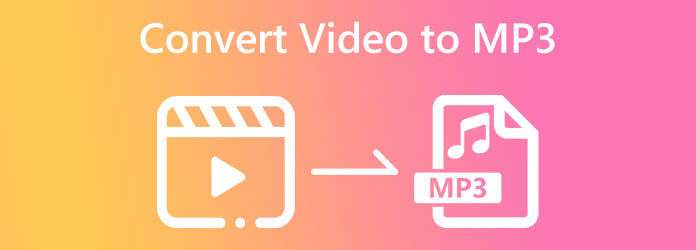
Som navnet antyder, Video Converter Ultimate er den ultimative optagede mediefil-konvertering af alle tider. Det er en software, der kan downloades, og som opfylder den bedste liste over konvertere på grund af mange årsager. Og hovedårsagen er, at det giver brugerne mulighed for hurtigt og tabsfrit at omdanne deres videofiler til lydformater. Så hvis du vil konvertere din MKV, FLV, AVI, WMV til MP3 og mange flere med ekspertise og hurtighed, så er Video Converter Ultimate den du skal ringe til. Takket være dens ultrahurtige accelerationsteknologi hjælper den dig med at transformere dine filer 70x hurtigere uden kvalitetsødelæggelse. Derudover er alle dens brugere tilfredse ikke kun med konverteringen, men med de ekstra funktioner, der også fungerer utrolig godt. Funktioner giver dig mulighed for at oprette en videocollage, musikvideo, 3D'er, GIF'er og endda rippe dvd'er.
Bortset fra det tilbyder denne bedste konverter generøst en værktøjskasse, der rummer adskillige videoredigeringsværktøjer såsom en videoforbedring, videokompressor, mediemetadataeditor, vandmærkefjerner, videofusion, hastighedscontroller, farvekorrektor og mange flere. Og for at fremme fremragende outputkonstruktion er de nævnte værktøjer drevet af kunstig intelligens. Oven i det har denne video til MP3-konverter til Mac og Windows en grænseflade, der er bedst for nybegyndere, med infusion af hardware- og GPU-accelerationsteknologier. En anden bemærkelsesværdig egenskab ved Video Converter Ultimate er dens evne til at konvertere bulkfiler samtidigt. For ikke at nævne, at dette ultimative værktøj understøtter 500+ video- og lydfilformater. Fantastisk ikke? Fuldfør derfor din underholdning ved at følge de detaljerede trin for at konvertere dine forskellige videofiler til MP3 nedenfor.
Nøglefunktioner:
Download konverteren for at installere
Først og fremmest skal du klikke på Hent knap, vi præsenterer for dig ovenfor. Dette vil give dig en hurtig og sikker download- og installationsproces. Når du er færdig med installationsprocessen, kan du køre softwaren og forberede importtrinnet.
Importer alle videofiler
For at importere alle videoerne kan du slippe dem på grænsefladen, når du trækker dem fra deres respektive mapper. Du kan også bare trykke på Tilføj filer fanebladet og vælg Tilføj filer or Tilføj mappe fanen øverst til venstre i grænsefladen.
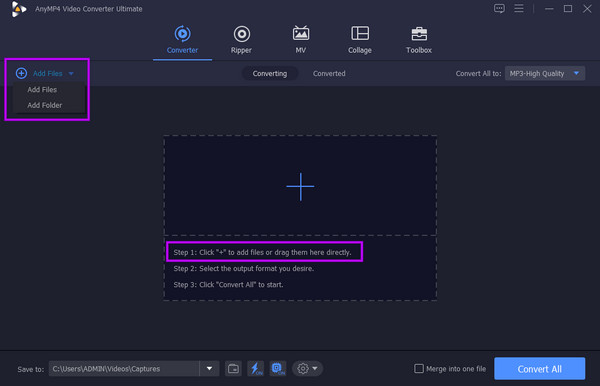
Indstil outputformatet til MP3
Når videoerne er alle i, skal du gå til Konverter alle til sektionen og tryk på rullemenuen med pilen. Vælg derefter Audionavigation i det nye vindue og se efter MP3-formatet. Vælg derefter din foretrukne encoder i højre side af grænsefladen. Du kan også trykke på Kogle ikonet for at se de andre outputindstillinger, du kan tilpasse.
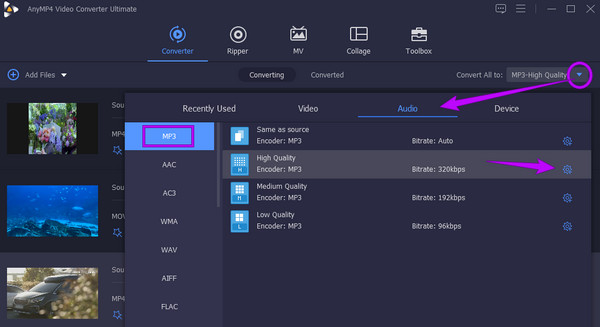
Begynd at konvertere filerne
Denne gang kan du allerede klikke på Konverter alle knappen på denne videokonverter til MP3 for at starte konverteringsprocessen. Ellers kan du først vælge en mappe fra din enhed, hvor du vil opbevare de konverterede filer. Gå til Gem til fanen og tryk på pileknappen for at vælge og klikke på Gennemse og vælg mappe fane.
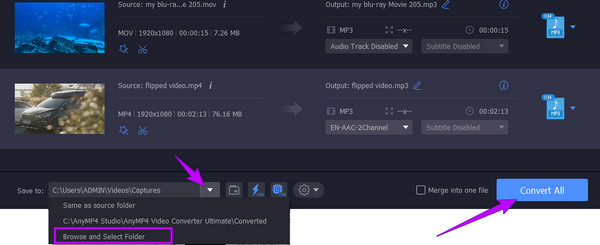
Del de konverterede filer (valgfrit)
Vil du dele dine konverterede filer på din foretrukne sociale medieplatform? Hvis du gør det, skal du gå til Konverterede del efter konverteringsprocessen, og tryk på Del .
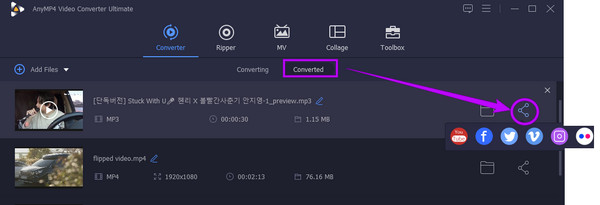
Efter at have mødt den bedste video til MP3-konverter ovenfor, lad os nu fortsætte med at møde de online-konvertere, der skabte navne i videokonvertering på grund af deres exceptionelle funktioner, procedure og værktøjer som webbaserede enheder. Assimilere på disse to mest bemærkelsesværdige værktøjer, der blev valgt af vores team og af brugerne, der prøvede næsten alle online måder at konvertere video til lydformat uden tab og dog frit.
Først på listen er dette Gratis videokonverter online. Som det er skrevet i dets navn, er det en gratis, webbaseret konverter, som du kan bruge når som helst og hvor som helst. Det er et ubegrænset konverteringsværktøj, der giver en hurtig konverteringsproces, hvilket resulterer i, at du kan nyde dit output på ingen tid. Takket være den ultrahurtige teknologi, der gør det muligt at arbejde online. Desuden understøtter denne video til MP3-konverter online forskellige video- og lydudgange at vælge imellem. Så du kan bruge det til at konvertere MKV til MP3. Det, der gør det mere fantastisk, er, at det udover at være et gratis værktøj også er reklame- og vandmærkefrit, hvilket gør dit arbejde mindre besværligt. Du skal ikke bekymre dig mere, hvis du er nybegynder på konverteringsopgaven, fordi denne konverter har en meget letforståelig grænseflade, der kommer med indbyggede video- og lydredigeringsindstillinger, der vil gøre dine filer endnu større. Derfor, hvis du vil prøve en magisk filkonvertering online, så få et glimt af retningslinjerne for konvertering af filer til MP3 nedenfor.
Hent Launcher
Gå til den officielle hjemmeside for denne gratis videokonverter online på din computers webbrowser. Få derefter dens launcher ved at klikke på Start gratis konverter .
Upload videofiler
Når startprogrammet er hentet, skal du klikke på Start gratis konverter knappen igen. Dette vil give dig mulighed for at importere dine videofiler denne gang. Bemærk, at du kan uploade så mange filer, du vil, uden begrænsninger.
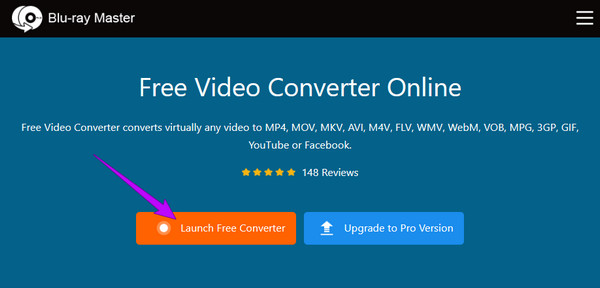
Opsætning til MP3-udgang
Når du når hovedgrænsefladen, skal du trykke på Bemærk ikonet, og dette vil gøre dig i stand til at se de lydformater, du kan vælge imellem. Vælg nu det format, som vi sigter efter, som er MP3. Hvis du vil have adgang til outputindstillingerne, kan du også klikke på Kogle ikonet ved siden af outputformatet for de uploadede filer.
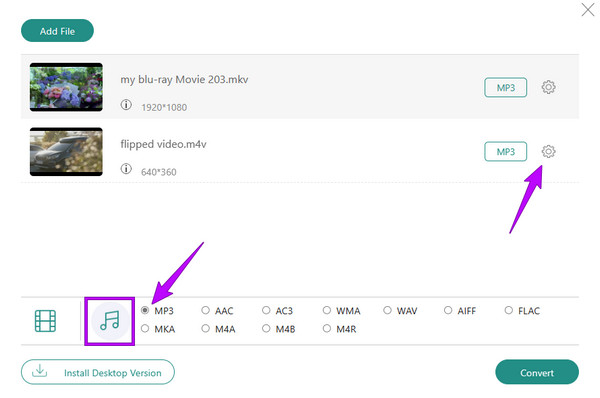
Vælg Destinationsmappe og Konverter
Endelig kan du nu trykke på Konverter knap. Konverteringsprocessen starter dog ikke endnu, fordi du skal vælge en mappe som din fildestination. Når du har valgt en, starter konverteringsprocessen straks. Så behøver du ikke gemme den konverterede fil, for den eksporteres direkte til din valgte mappe.
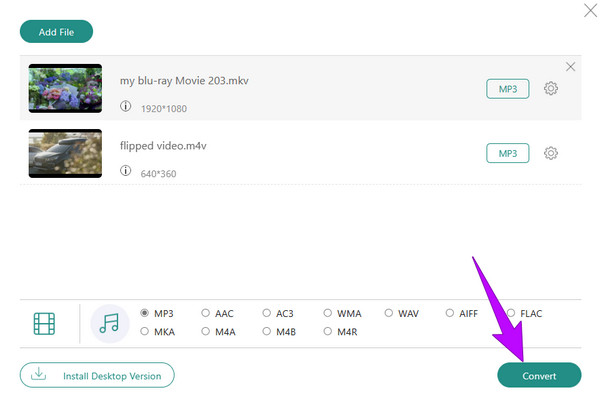
En anden værdig freeware til at konvertere video, som FLV til MP3, er FreeConvert. Det er en gratis konverter der kommer med flere attributter for at tilbyde sådanne attributter til at konvertere e-bøger, enheder, dokumenter og mange flere. Denne alt-i-en online-konverter kan dog give dig svært ved at importere dine filer, især krypterede. Derudover blev der også rapporteret bortfald, hvor nogle skulle gen-uploade deres filer. Ikke desto mindre er mange stadig tilfredse med dens ydeevne. Derfor, hvis du vil prøve det, er her de grundlæggende trin, du skal følge.
Klik på knappen Vælg filer knappen, når du når den officielle side af FreeConvert og uploader den videofil, du vil konvertere.
Når videoen er uploadet, skal du klikke på rullemenuen ved siden af sektionen Output. Derefter på Audio valg, skal du vælge MP3 som dit output.
Derefter rammer du Konverter knappen og vent tålmodigt på, at konverteringsprocessen er færdig. Når du er færdig, skal du klikke på Hent knappen for at eksportere den konverterede fil.
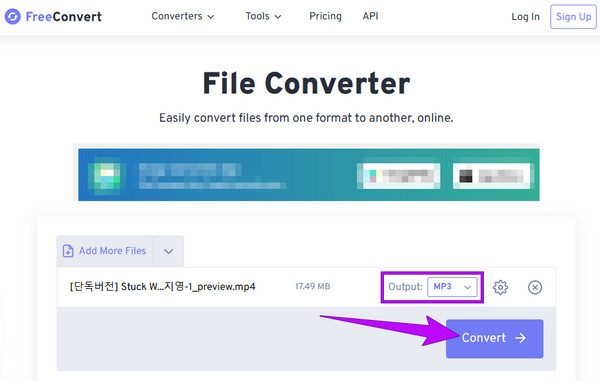
Hvis du vil konvertere en video til MP3 på iPhone, er her en hurtig, men alligevel fin løsning: Genvejsappen. Denne gratis app giver dig mulighed for nemt at konvertere de videoer, der er gemt på din iOS. Uanset om du er bekendt eller ej, lad os starte konverteringen ved at følge nedenstående trin.
Download og installer appen på din iPhone og start den. Tryk derefter på Opret genvej dialog efterfulgt af Tilføj handling fane.
På den næste side skal du indtaste og trykke på Få fil udvælgelse. Søg derefter og tryk på Indkode medier valg og tilføje det til Handling fane.
Tryk derefter på vis mere dialog og vælg Kun lyd udvælgelse. Vælg derefter MP3-lydformatet, og tryk på Gem. Du kan nu finde filen på genvejsappens hjemmeside. Du kan også bruge det til at konvertere MOV til MP4.
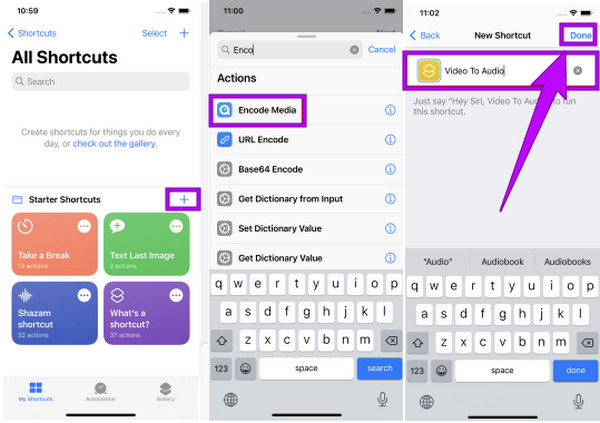
Er iTunes en video til MP3-konverter til Mac?
Ja. iTunes har en konverteringsfunktion, der gør det muligt for dig at oprette en MP3-version af dine importerede filer. Gå til menuen Filer, og klik på fanen Konverter for at gøre det. Klik derefter på fanen Opret MP3-version på de givne muligheder.
Kan jeg konvertere AVI-videoen til MP3 med automatisk komprimering?
Nej, medmindre du med vilje komprimerer den, vil den konverterede AVI til MP3-fil ikke blive komprimeret.
Kan jeg konvertere en video til MP3 ved hjælp af Windows Media Player på Mac?
Desværre er Windows Media Player umulig at bruge på Mac, da det er et indbygget skrivebordsværktøj kun dedikeret til Windows.
Værktøjerne præsenteret i denne artikel er blevet prøvet og testet af vores team, og vi lavede en faktisk video til MP3 konvertering. Vi kan sige, at de faktisk er effektive til at omdanne videoer til lydfiler. Imidlertid Video Converter Ultimate , Gratis videokonverter online er dem, der rejste sig, når det kommer til funktionerne og værktøjerne.
Mere Reading
Konverter M4A til MP3 og MP3 til M4A med de bedste måder på pc
Har du mange M4A-filer i din mappe, men har du svært ved at afspille dem? Den bedste løsning er at konvertere M4A til MP3. Brug dem også til at ændre MP3 til M4A.
Bedste måder at konvertere M4A og WAV eller WAV til M4A på computer
Har du brug for at ændre dine musikfiler fra iTunes til en Windows-understøttet? Lær de effektivt tabsfrie måder at konvertere M4A til WAV og WAV til M4A i dette indlæg.
Konverter WebM til MP4: 6 gode måder at ændre filformat på
Konvertering af WebM til MP4 er udfordrende, men ikke med de 6 fantastiske konvertere, som denne artikel har til dig. Mød disse videokonverterere og konverter dine filer!
Top 7 MP3 til MP4 konverteringsværktøjer til Windows og Mac
Leder du efter den bedste måde at konvertere dine MP3-filer til MP4-format? Du er på det rette sted, da du kan lære top 7 værktøjer til forskellige situationer her.